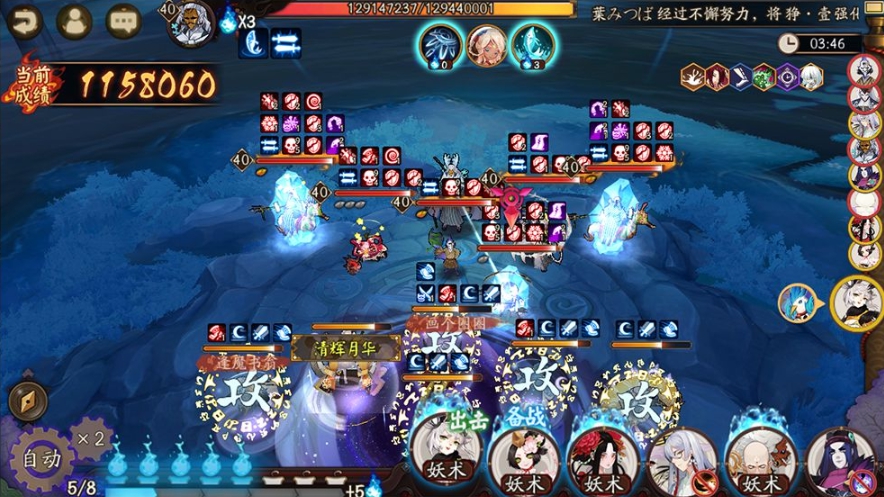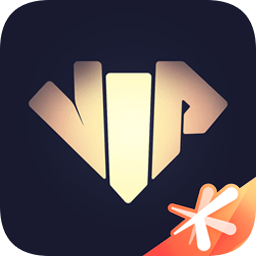Windows怎么高效复制 Windows高级复制教程
在电脑操作中,复制和粘贴是基础技能,但当面对大量文件需要复制转移时,如何提高效率呢?下面,我将详细介绍在Windows系统中进行高级复制的方法。

Windows初级复制
基础的复制粘贴操作,大家都会,初级方法通常是通过右键点击或者使用快捷键(Ctrl+c,Ctrl+v)。如果遇到文档、图片、视频等不同类型的文件混合在一起,需要分开处理,初级的方法是手动选择每个文件,然后逐一复制粘贴。还可以通过分类复制粘贴来提高效率。
简单脚本复制粘贴
对于需要经常分类整理文件的情况,编写一个简单的脚本会非常有用。以下是一个简单的脚本编写方法:
- 鼠标右键单击——新建——文本文档。
- 打开新建的文本文档,输入:`copy " .jpg " "d:\图片\ " `。这句话的意思是,将所有后缀名为jpg的文件复制到d盘下的图片文件夹中,注意空格。
- 按照同样的方法,将其他类型的文件(如PDF、Word、压缩文件、手机应用等)添加到脚本中,只需知道文件的后缀名即可。
- 所有类型输入完成后,点击文件——另存为。
- 在弹出的页面中,选择保存位置,文件名:文件整理.bat,保存类型:所有文件。
- 在d盘新建6个文件夹,分别命名为图片、动图、文档、软件、压缩文件、手机软件(根据编写的脚本进行命名)。
- 将保存的文件(文件整理.bat)复制到需要整理的文件位置。
- 双击运行文件整理.bat,所有文件将按照设定的规则自动复制粘贴到相应的文件夹中。
- 存放位置根据设置的位置保存,可以保存到移动硬盘、U盘等,要求事先新建好相应的空文件夹。建空文件夹是为了安全,复制会覆盖同名的文件,用复制也相对安全,比移动要安全,出问题,原文件还在。少量的没有必要,对数量多,经常处理的可以试试。编写的时候注意空格和点。
- 需要修改规则,只需选中文件,右键点击编辑即可,修改好后,一样保存。
高级复制在整理大量文件时,优势明显,通过学习编码,还能扩充自己的知识,一举两得。更多Windows相关资讯,敬请关注当下软件园。
版权声明:以上内容作者已申请原创保护,未经允许不得转载,侵权必究!授权事宜、对本内容有异议或投诉,敬请联系网站管理员,我们将尽快回复您,谢谢合作!